Hur man kontrollerar mängden lagringsutrymme du har på OneDrive
Microsoft Windows 10 Onedrive Hjälte / / May 19, 2021

Senast uppdaterad den

Om du har en Microsoft 365-konto (tidigare Office 365), får användare 1 TB lagringsutrymme på Microsofts molntjänst OneDrive. Men om du använder ett gratis personligt Microsoft-konto ger företaget dig bara 5 GB lagringsutrymme online. Om du har en 1 TB-plan är chansen stor att du inte behöver kontrollera mängden utrymme du använder för ofta. Men om du använder det lediga utrymmet som företaget ger dig för att registrera dig; kanske du vill kontrollera det oftare. Så här gör du det från Windows 10, webben eller din telefon.
Kontrollera OneDrive Space från Windows 10
För att komma igång högerklickar du på OneDrive-ikon (molnikon) i aktivitetsfältet. Det är nära systemklockan. Klicka sedan på inställningar från menyn "Hjälp och inställningar".
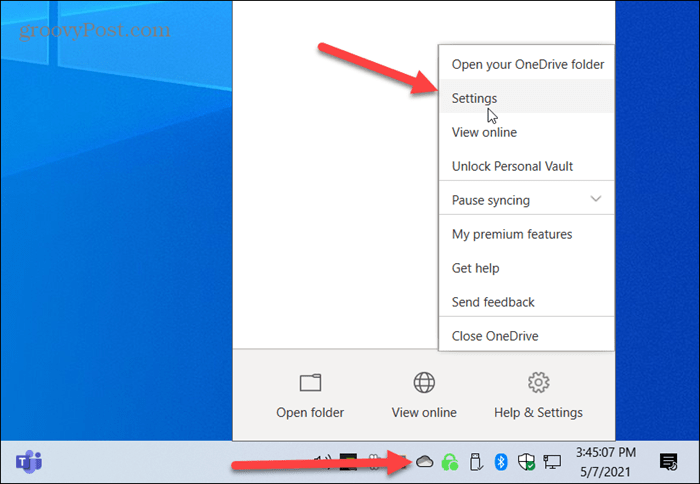
Det öppnar fliken Konto, där du ser e-postadressen som är kopplad till ditt Microsoft-konto. Under det är mängden OneDrive-utrymme du använder och hur mycket som är tillgängligt.
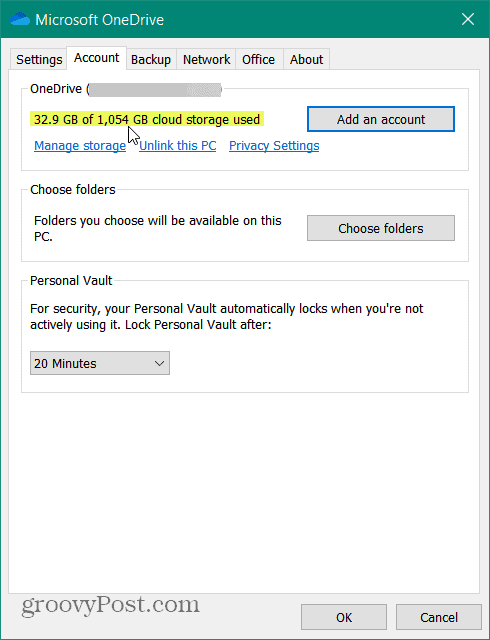
Kontrollera OneDrive Space från webben
Du kan också kontrollera hur mycket utrymme som finns tillgängligt i OneDrive från webben. Logga in ditt OneDrive-konto om du inte redan är det. Observera att du kan komma dit från appen på din dator också. Klicka på OneDrive-ikonen i aktivitetsfältet och klicka sedan på Visa online knapp.
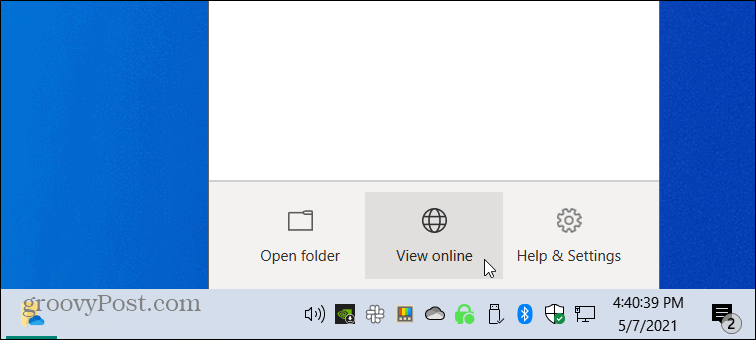
När OneDrive startar ser du hur mycket utrymme du använder i det nedre vänstra hörnet på skärmen.
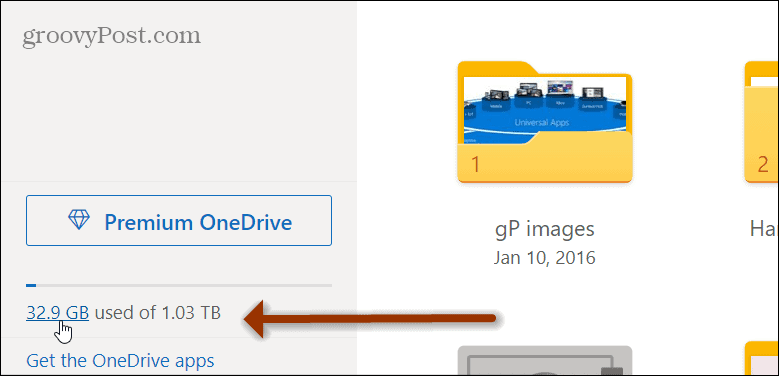
Klicka på länken för att öppna sidan för lagringsöversikt. Där kan du se vad som tar plats, din nuvarande lagringsplan och se en översikt över dina filer. Från den här sidan kan du uppgradera till mer lagringsutrymme om du behöver det också.
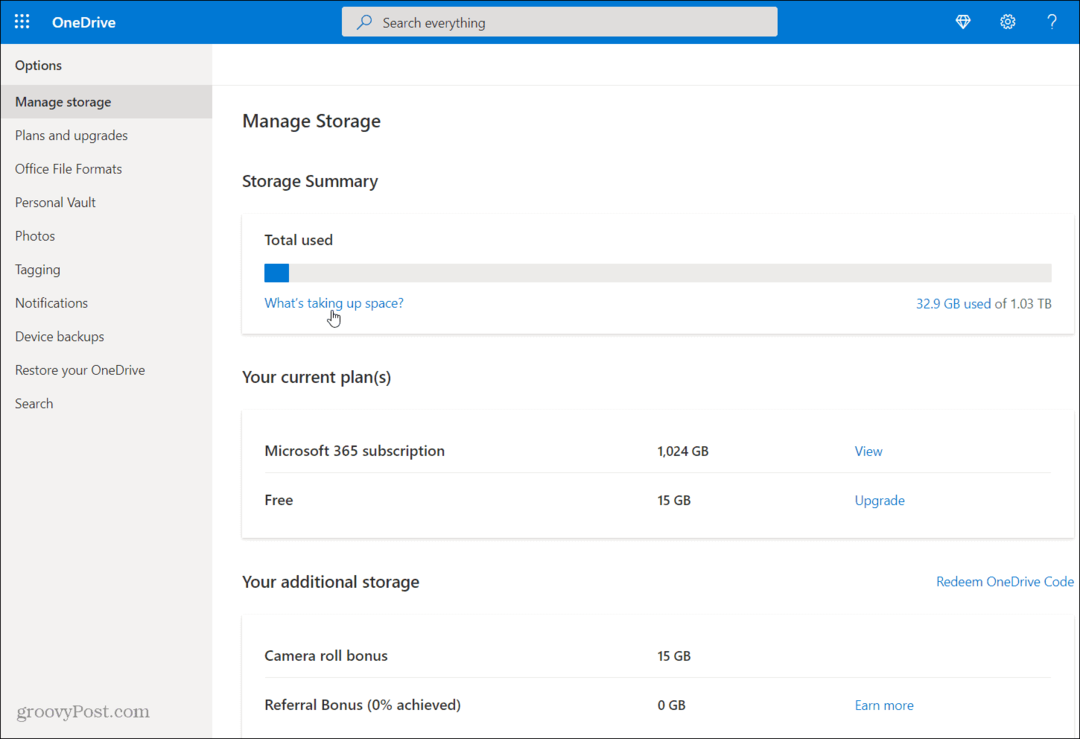
Kontrollera OneDrive-lagringsutrymme från din telefon
Om du vill kontrollera ditt OneDrive-lagringsutrymme från din iPhone eller Android-telefon kan du. Installera OneDrive-appen på din telefon för iOS eller Android och logga in om du inte redan är det. Starta sedan OneDrive-appen på din telefon och tryck på din profilikon.
Det är i det övre vänstra hörnet på skärmen. Det öppnar en separat meny där du kan se hur mycket lagringsutrymme du har kvar på OneDrive. Till exempel, på detta personliga OneDrive-konto använder jag bara 704 MB på 15 GB.
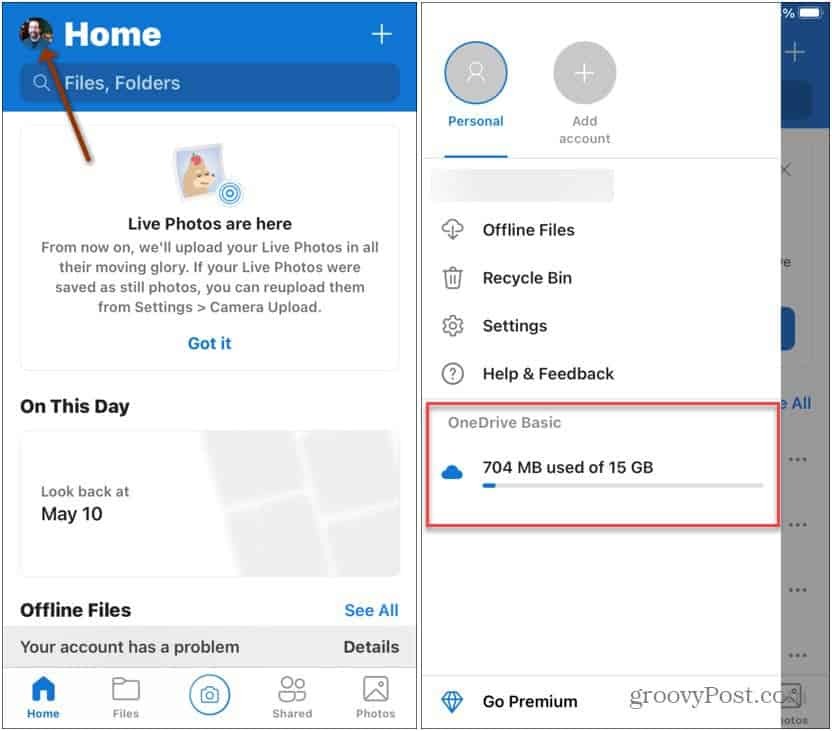
Mer om Microsoft OneDrive
Det är allt som finns i det. Och för mer information om Microsofts molntjänst och synkroniseringstjänst, se hur du gör det dela ett Word-dokument med OneDrive. Och för mer säkerhet med den molnbaserade tjänsten, läs hur du gör det skydda filer i OneDrive med hjälp av 2FA och Personal Vault-funktionen.
Om du har en premie Microsoft 365-kontot, kanske du vill titta på hur gör OneDrive till standardplats för Windows 10.
Så här rensar du Google Chrome-cache, kakor och webbhistorik
Chrome gör ett utmärkt jobb med att lagra din webbhistorik, cache och cookies för att optimera din webbläsares prestanda online. Hennes hur man ...
Prismatchning i butik: Hur får man priser online när man handlar i butiken
Att köpa i butiken betyder inte att du måste betala högre priser. Tack vare prismatchningsgarantier kan du få rabatter online när du handlar i ...
Hur man ger ett Disney Plus-prenumeration med ett digitalt presentkort
Om du har njutit av Disney Plus och vill dela det med andra, här köper du ett Disney + Present-abonnemang för ...
Din guide för att dela dokument i Google Docs, Sheets och Slides
Du kan enkelt samarbeta med Googles webbaserade appar. Här är din guide för delning i Google Dokument, Kalkylark och Presentationer med behörigheterna ...



